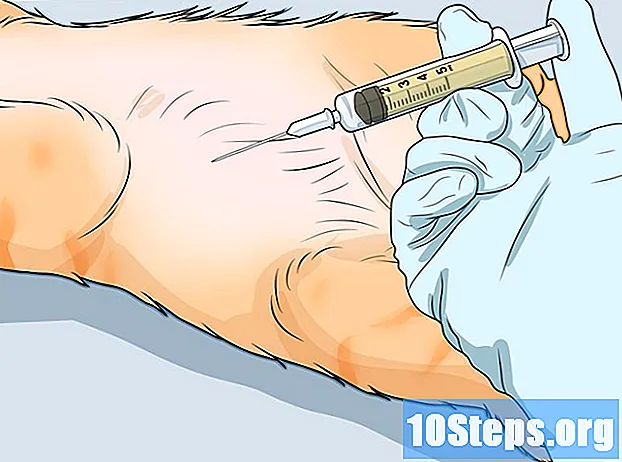Isi
Membakar file MP3 ke CD memungkinkan Anda mendengarkan musik favorit di pemutar media, sesuatu yang sangat nyaman bagi mereka yang tidak memiliki pemutar digital atau pemutar MP3. File dengan format ini dapat dibakar ke CD menggunakan berbagai program pemutaran musik, seperti iTunes, Windows Media Player, RealPlayer, dan Winamp.
Langkah
Metode 1 dari 4: Merekam di iTunes
Buka iTunes dan klik "File".
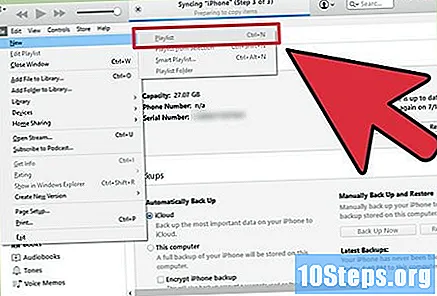
Klik "Baru" lalu "Daftar Putar".
Masukkan nama daftar dan seret lagu dari perpustakaan ke jendela yang sesuai di sebelah kanan. Anda perlu membuat daftar putar sebelum Anda dapat membakar trek ke CD.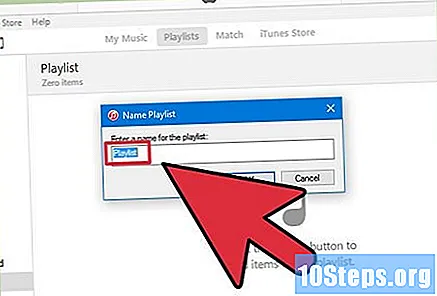

Masukkan CD-R kosong ke dalam drive komputer.
Pilih playlist dan klik "File".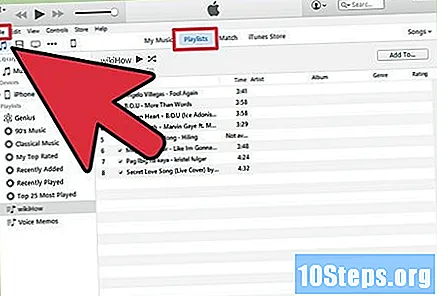
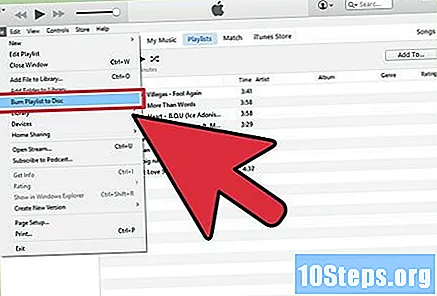
Pilih "Burn Playlist to Disc" dan kemudian pilih format CD: "Audio CD" atau "MP3 CD". Pada opsi pertama, Anda dapat memutar media di hampir semua pemutar, tetapi tidak ada cara untuk merekam banyak lagu. Yang kedua, dimungkinkan untuk menambahkan ratusan trek, tetapi hanya pemutar MP3 yang dapat mengenali CD.
Klik "Rekam". Prosesnya akan memakan waktu beberapa menit hingga selesai, dan iTunes akan memberi tahu Anda ketika sudah selesai. Jika daftar putar terlalu besar untuk dibakar ke satu disk, iTunes akan meminta yang lain untuk dimasukkan untuk menyelesaikan rekaman.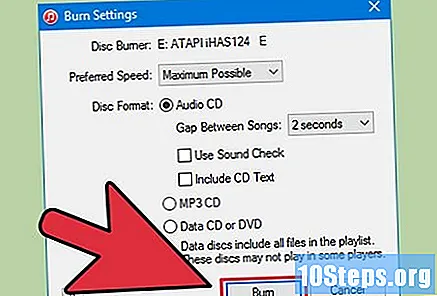
Metode 2 dari 4: Merekam di Windows Media Player
Buka Windows Media Player dan klik pada tab "Recording".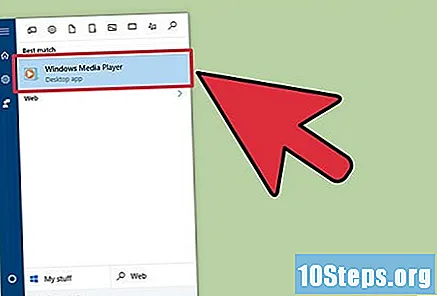
Seret dan lepas trek dan daftar putar ke dalam daftar di sebelah kanan. Mereka harus diteruskan ke bagian itu (daftar rekaman) dalam urutan yang Anda inginkan ada di CD.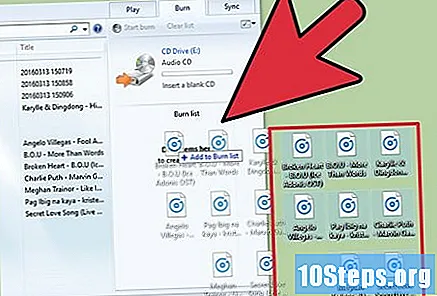
Masukkan CD kosong ke dalam drive komputer.
Klik pada tab rekaman di sudut kanan atas layar. Ikonnya adalah selembar kertas dengan tanda centang hijau.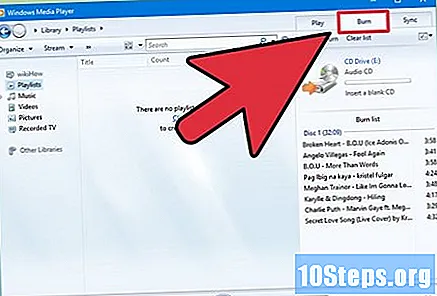
Pilih "Audio CD" dan "Start Recording". Prosesnya memakan waktu beberapa menit; WMP akan mengeluarkan CD setelah selesai.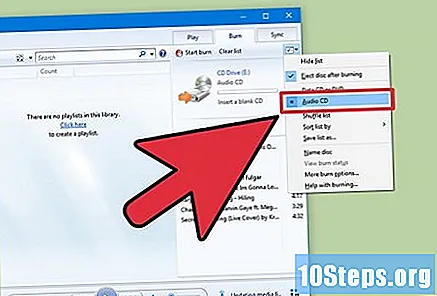
Metode 3 dari 4: Merekam di RealPlayer
Buka RealPlayer dan klik tab "Recording".
Pilih "Audio CD Burner" dan masukkan media kosong ke dalam drive komputer.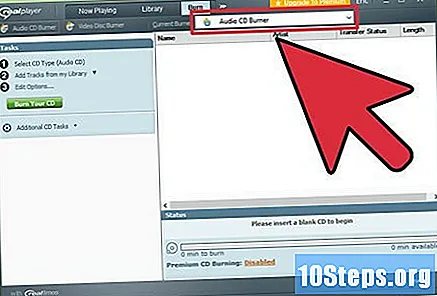
Klik "Rekam" di bagian atas program.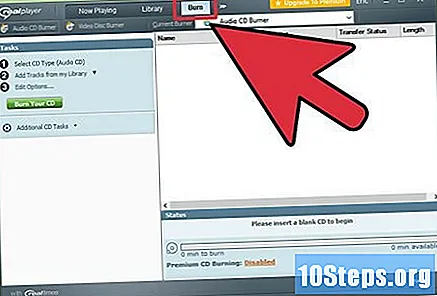
Pilih "Pilih Jenis CD" dari bilah "Tugas" di sebelah kanan.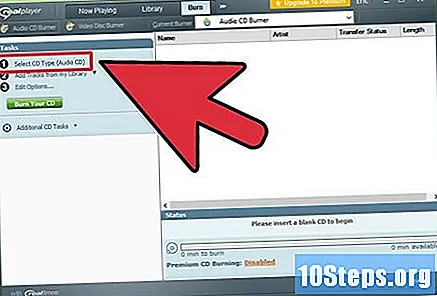
Pilih "Audio CD" atau "MP3 CD" dan klik "OK".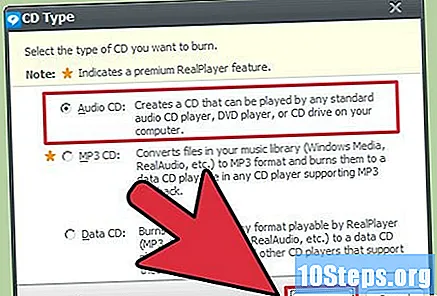
Klik "Add Tracks from My Library" dan kemudian "All Music".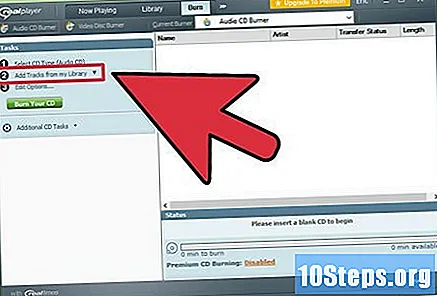
Seret dan jatuhkan trek di sebelah kiri ke daftar rekaman di sebelah kanan. RealPlayer memberi tahu Anda berapa banyak ruang disk kosong saat Anda memilih lagu.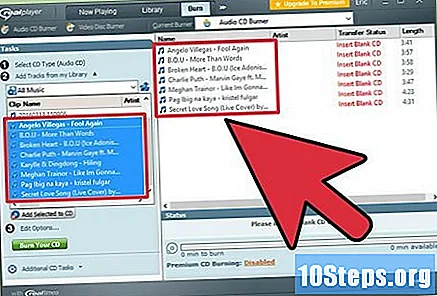
Klik pada "Burn CD". Prosesnya memakan waktu beberapa menit, dan notifikasi akan muncul setelah perekaman selesai.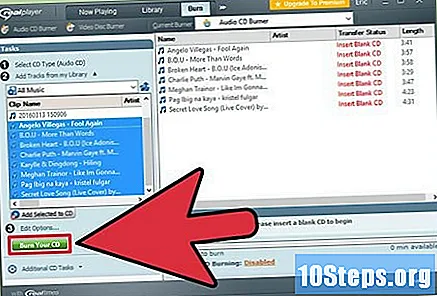
Metode 4 dari 4: Merekam di Winamp
Buka Winamp dan tempatkan CD kosong di drive mesin Anda.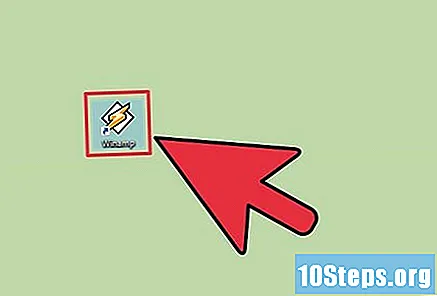
Klik "View" dan kemudian "Media Library".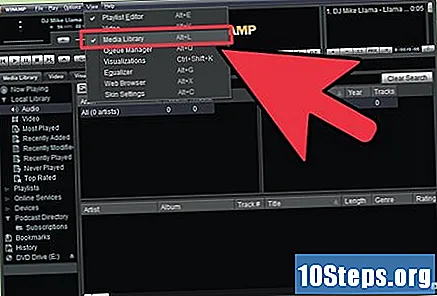
Pilih "Empty Disk" dari daftar Media Library, lalu "Add" di bagian bawah jendela Winamp.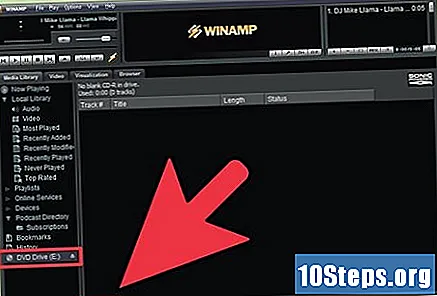
Pilih playlist yang ingin Anda rekam atau klik "Files" (terkadang "Folders") untuk mencari musik.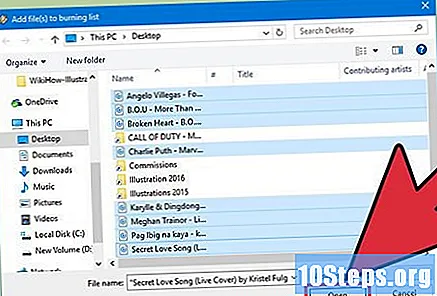
Pilih trek yang ingin Anda bakar ke CD dan klik "OK".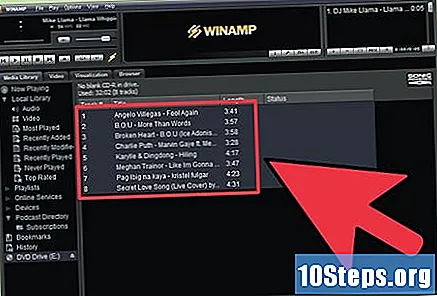
Klik "Rekam" di bagian bawah Winamp, dan pilih "Aktifkan Mode Perekaman".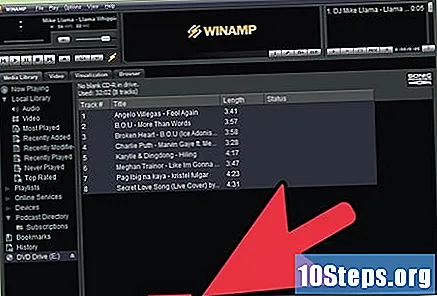
Di kotak dialog, klik "Rekam". Prosesnya akan memakan waktu beberapa menit hingga selesai, dan Winamp akan memberi tahu Anda ketika sudah selesai.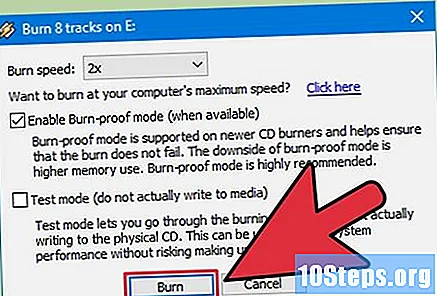
Tips
- Saat memilih format disk, pilih "CD MP3" agar dapat merekam ratusan lagu, bukan 20. Format MP3 dapat dikompresi lebih efisien daripada file lain, memberikan kemungkinan untuk merekam lebih banyak trek dalam satu CD.